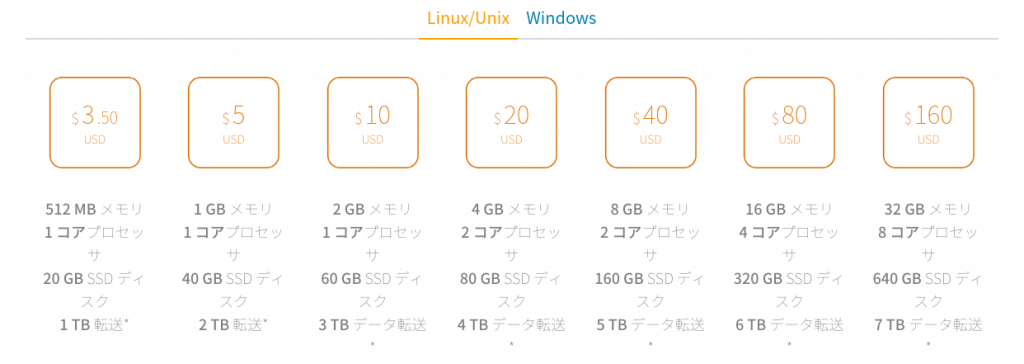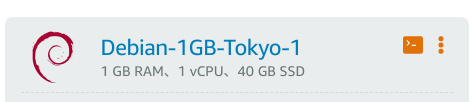- Lobster Unlimited Expanding Storage Plan
- vCPU : 4 Shared CPU Cores (AMD EPYC)
- Memory : 3 GB
- Storage : 1TB DISK (HDD - RaidZ2) with daily 3GB increase
- Bandwidth : 100 Mbps unlimited or 1Gbps for first 6TB/mo. then 10 Mbps unlimited.
- Pricing : 10 USD / mo.
毎日ストレージが3GBずつ増えていく不思議なプランです。
安いプランではShrimp1は5USD/mo.で1GB, Shrimp2は7USD/mo.で2GBずつ増えていくプランがあります。
ストレージに対して少し割高な気もしますが、VPS自体のスペックがまあまあいいので割に合わないということはないでしょう。